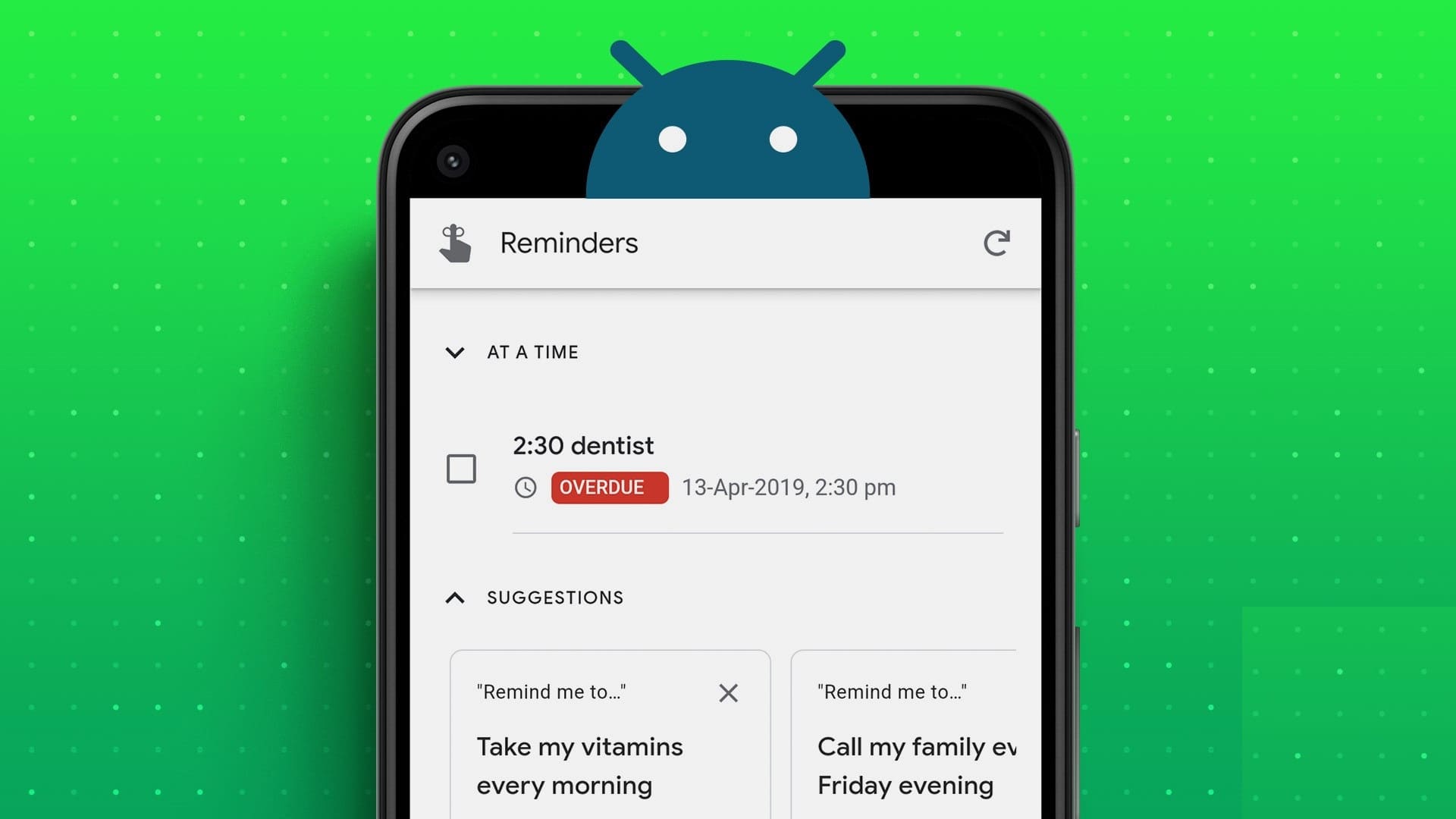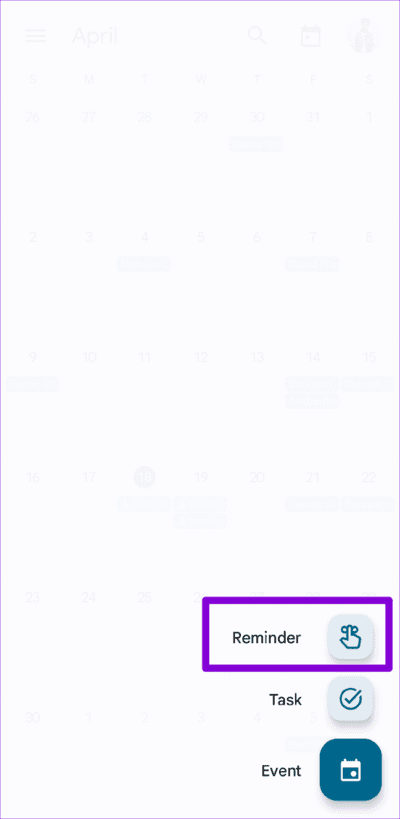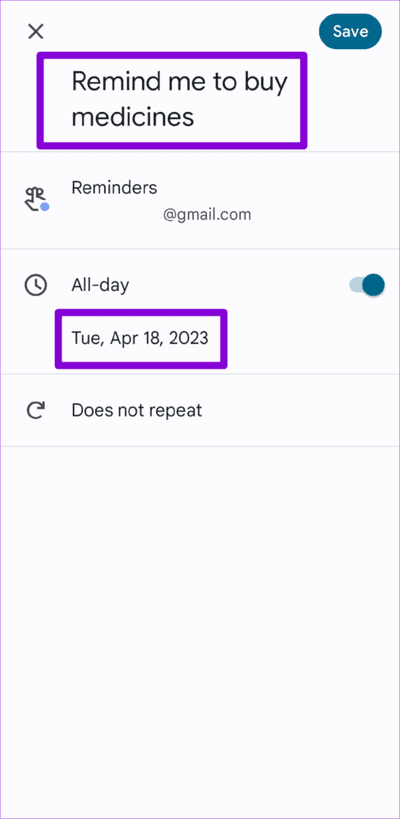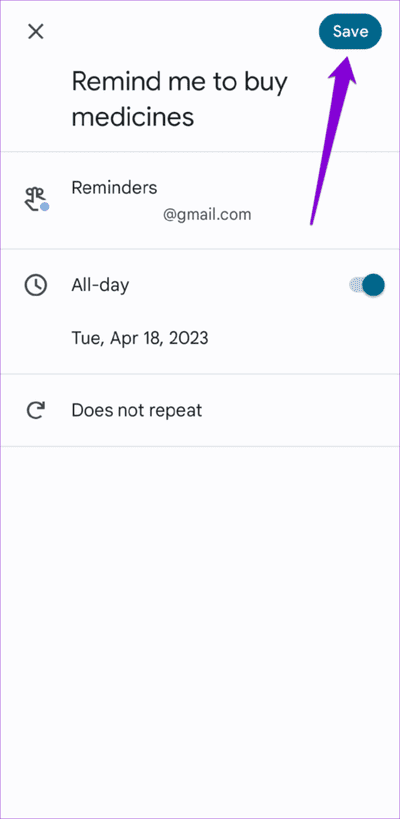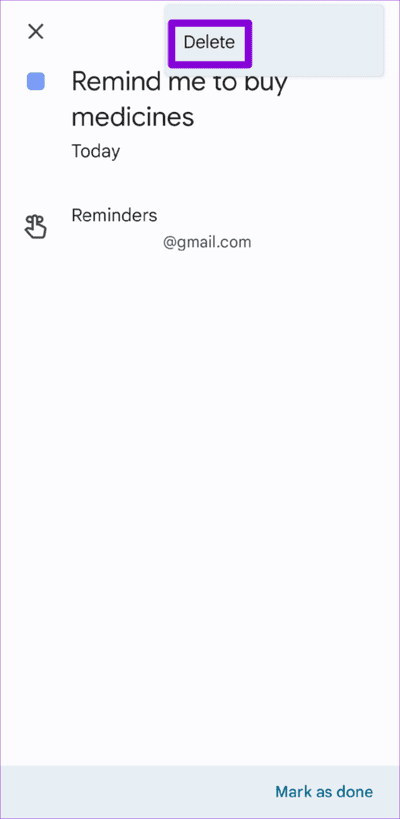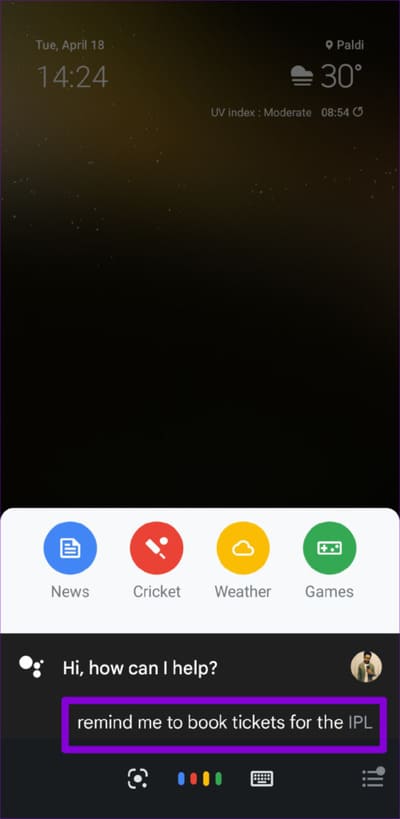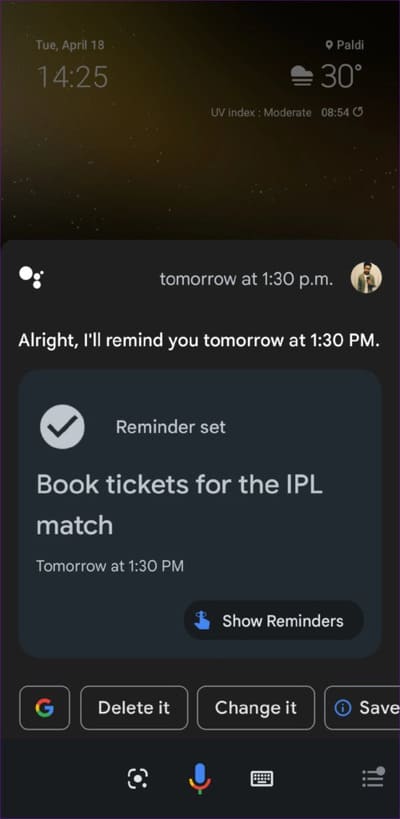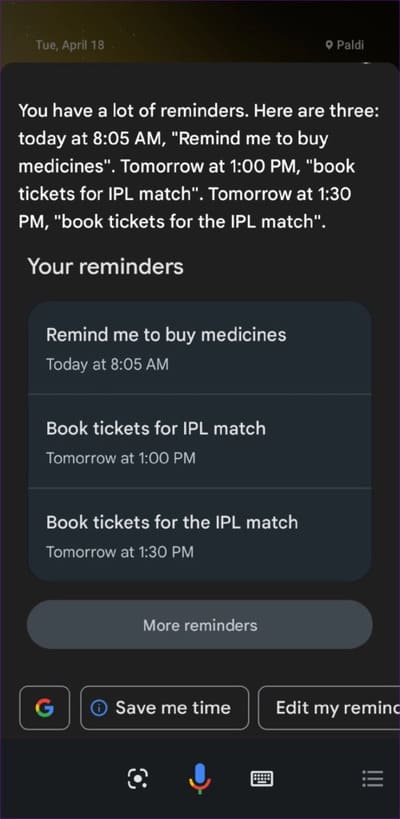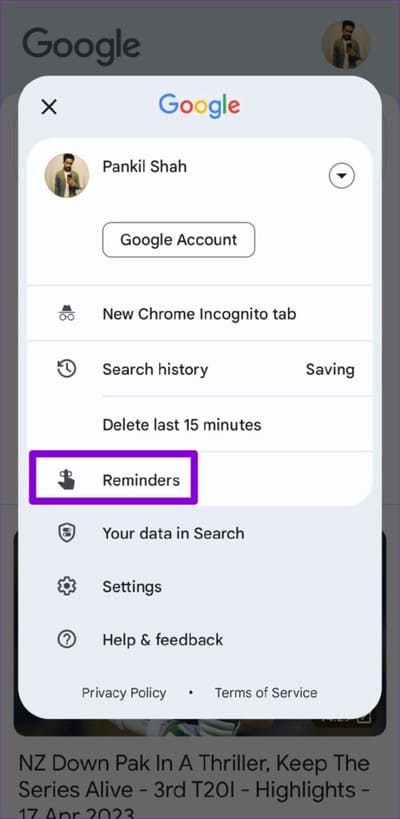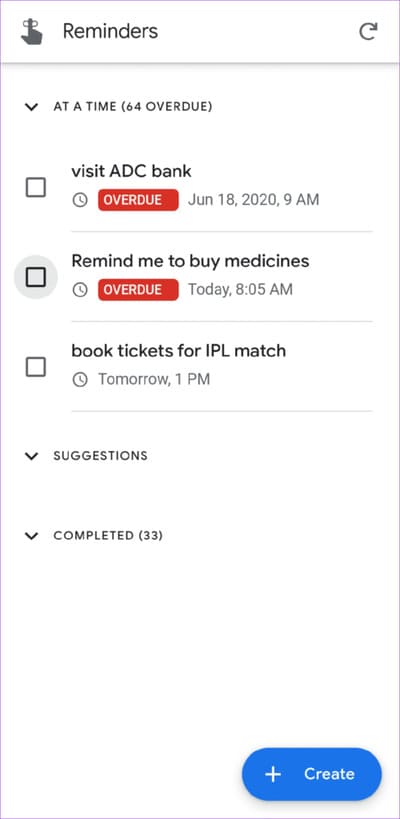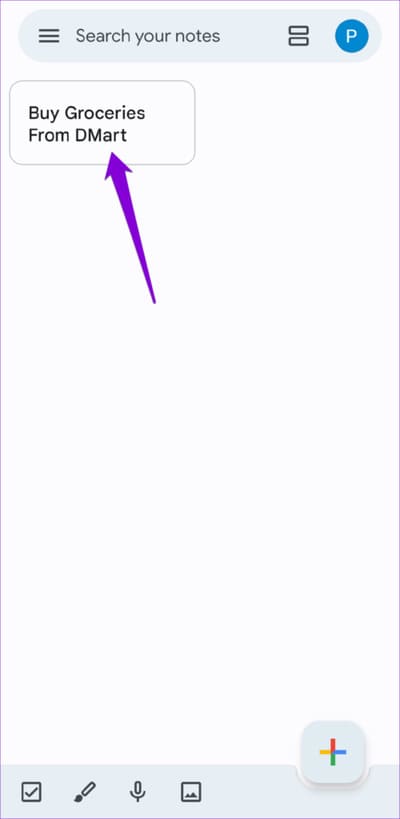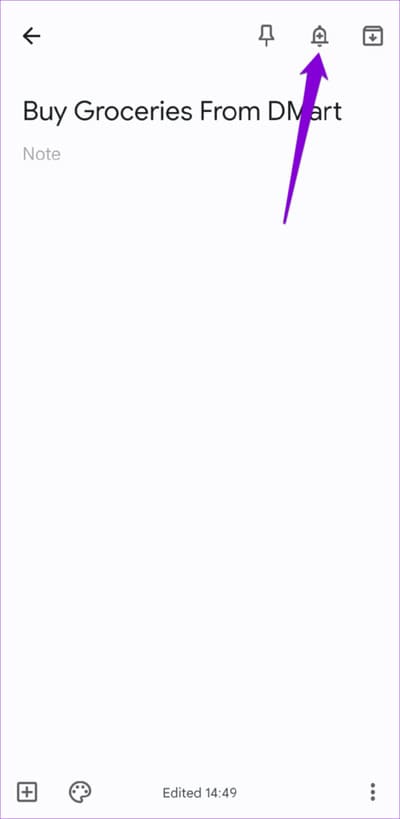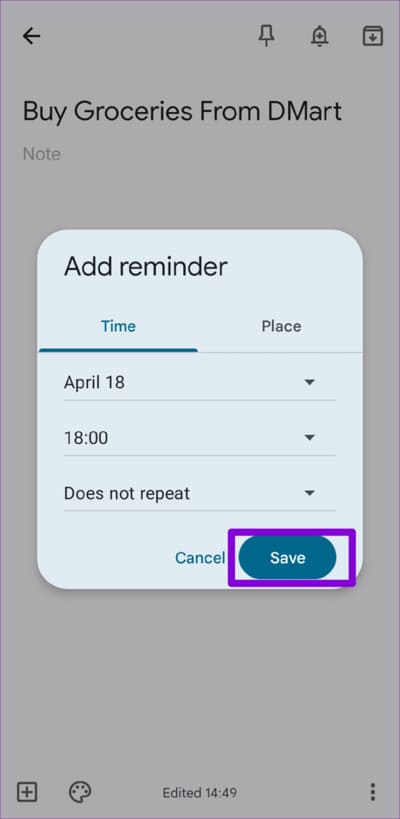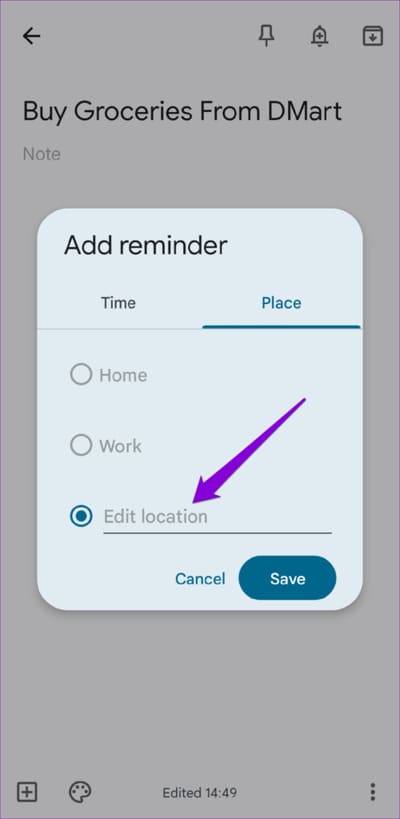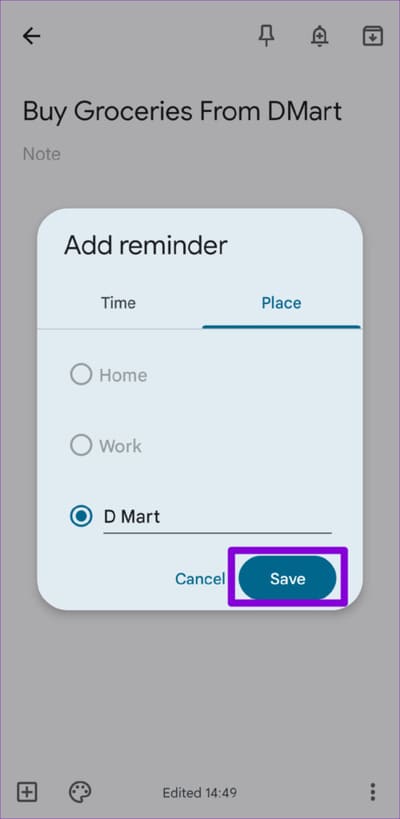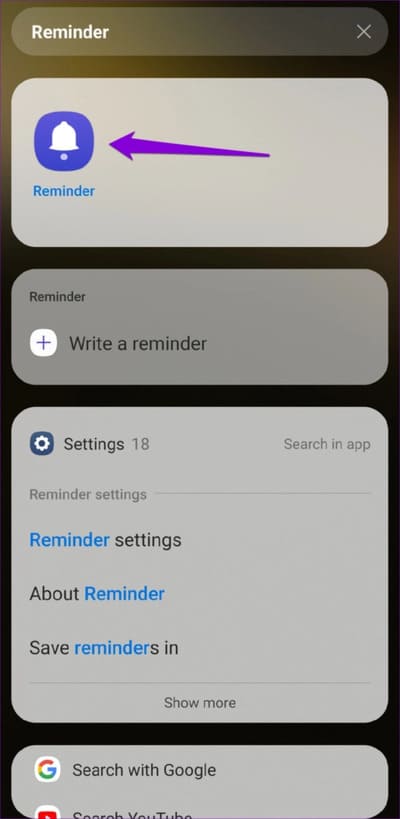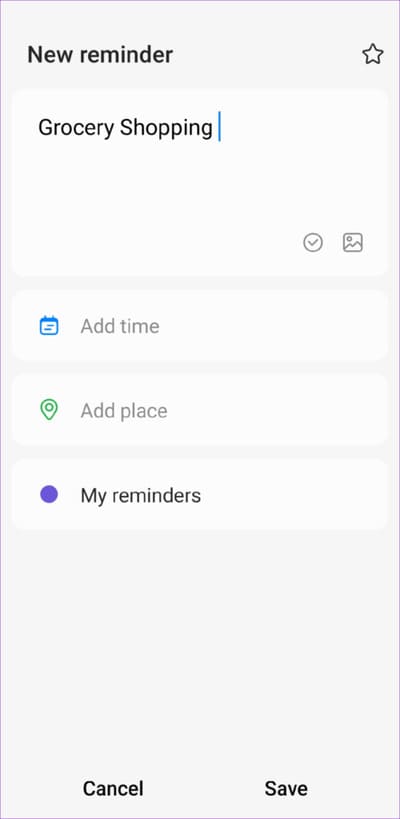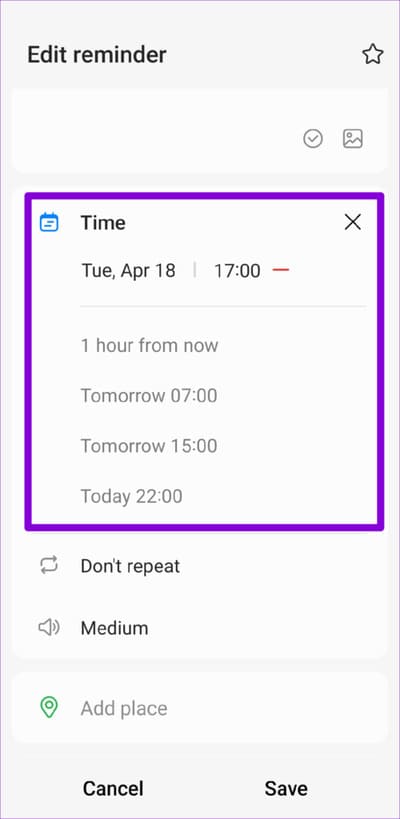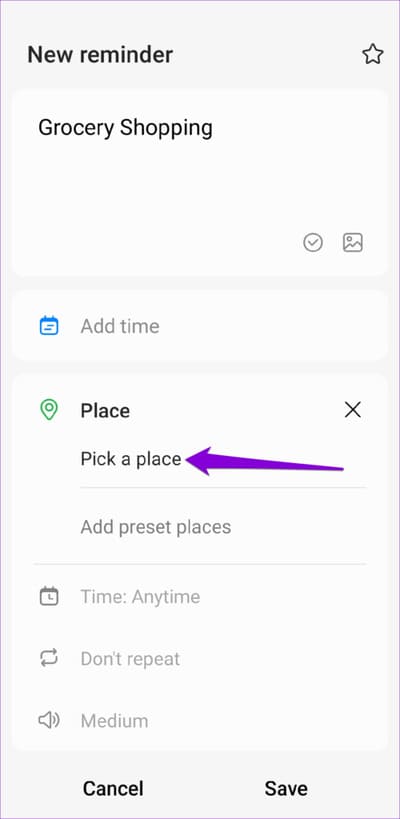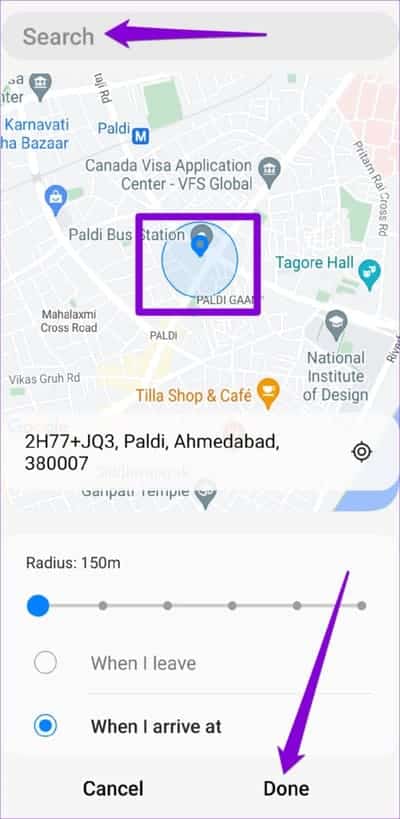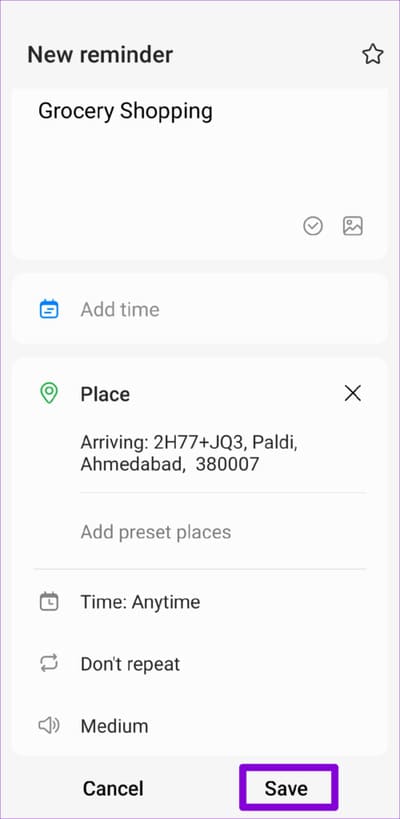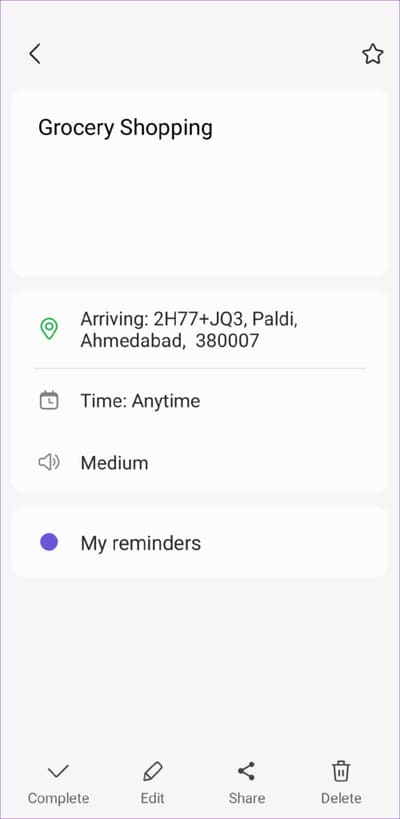Android 기기에서 미리 알림을 설정하는 4가지 최고의 방법
이벤트, 약속 및 기타 시간에 민감한 작업을 놓치는 것은 오늘날의 급변하는 세상에서 정상적인 일입니다. 중요한 일에 대한 미리 알림을 설정하는 것은 잊지 않도록 하는 한 가지 방법입니다. 다행히 Android 휴대폰과 태블릿을 사용하여 미리 알림을 보낼 수 있습니다.
일회성 또는 반복 알림을 생성해야 하는 경우 다양한 옵션이 있습니다. Android 기기에서 미리 알림을 설정하려면 당신의. 필수 작업을 자주 잊는 경우 Android 기기에서 미리 알림을 설정하는 가장 좋은 네 가지 방법이 있습니다.
1. Google 캘린더 앱을 사용하여 알림을 설정하는 방법
Google 캘린더 앱을 사용하면 Android 기기에서 알림을 쉽게 설정하고 Google 계정과 동기화할 수 있습니다. 내가 있다면 Google 캘린더를 사용합니다. 일정을 실제로 관리하려면 인앱 미리 알림을 설정하면 한 곳에서 모든 것을 추적할 수 있습니다.
단계1 : 앱 열기 Google 칼렌더 당신의 전화에.
단계2 : 오른쪽 하단에 있는 더하기 아이콘을 클릭하고 선택합니다. 알림.
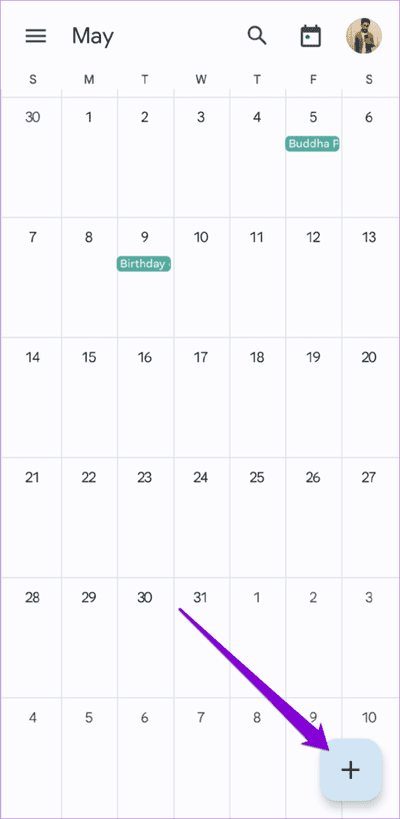
3단계: 입력하다 미션 세부 정보 텍스트 상자에서 선택 미리 알림의 날짜 및 시간입니다.
단계4 : 클릭 저장 오른쪽 상단 모서리에 있습니다.
위의 단계를 완료하면 알림이 Google 캘린더 앱에 나타납니다. 미리 알림을 열고 상단의 연필 아이콘을 클릭하여 편집할 수 있습니다.
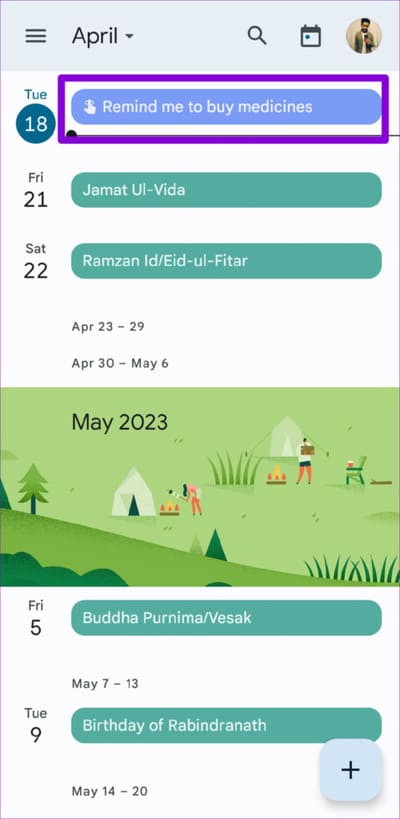
미리 알림을 취소하려면 오른쪽 상단 모서리에 있는 세 개의 수직 점 메뉴 아이콘을 누르고 선택하십시오. 삭제.
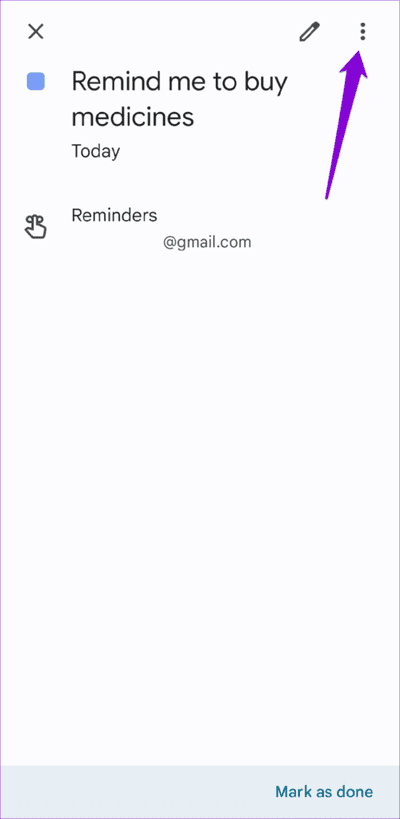
2. 구글 어시스턴트로 리마인더 설정하는 방법
미리 알림을 빠르게 설정해야 합니까? Android 기기에서 Google 어시스턴트를 사용하여 빠른 음성 명령으로 이동 중에 미리 알림을 설정할 수 있습니다. 다음은 동일한 단계입니다.
단계1 : "Hey Google" 또는 "OK Google"이라는 깨우침 단어로 Google 어시스턴트를 호출합니다. Google 어시스턴트가 나타나면 "알려줘"라고 말한 후 알림을 받고 싶은 내용을 말합니다.
예를 들어, 다음과 같이 말할 수 있습니다. 오케이 구글 IPL 경기 티켓 예매하라고 알려줘.”
단계2 : 그는 당신에게 물을 것입니다 구글 지원 작업을 상기시키고 싶을 때. 날짜와 시간을 말하면 Google 어시스턴트가 알림을 저장합니다.
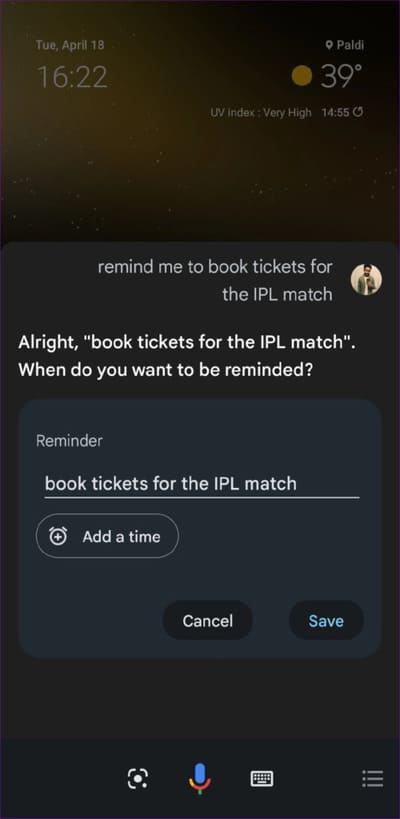
Google 어시스턴트와 계속 대화하여 더 많은 알림을 설정할 수 있습니다. 알림을 보려면 언제든지 "Hey Google, 열어 줘"라고 말하면 됩니다. 미리 알림".
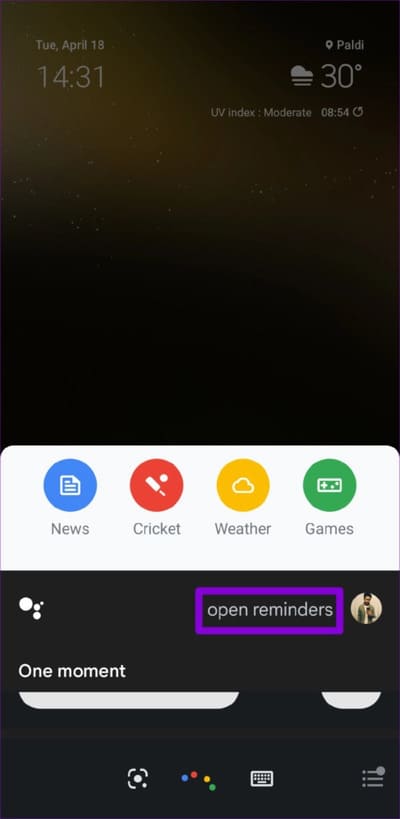
또는 Google 앱에서 미리 알림을 볼 수도 있습니다. 이를 위해 Google 앱을 열고 오른쪽 상단 모서리에 있는 프로필 사진을 탭한 다음 미리 알림을 선택합니다.
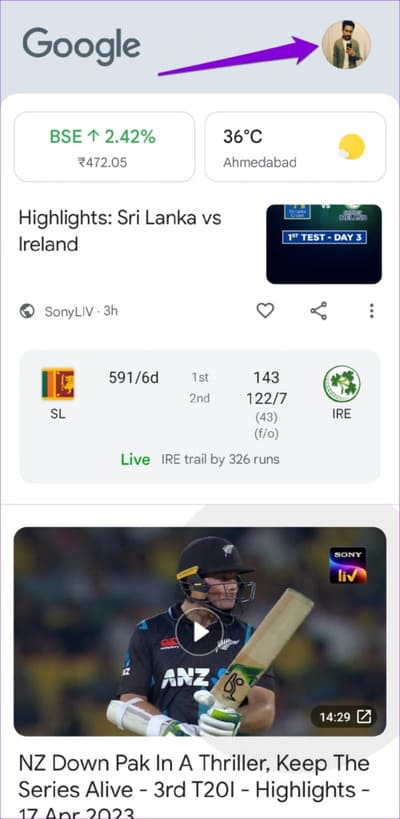
필요에 따라 미리 알림을 검토하고 편집하거나 삭제할 수 있습니다.
3. Google KEEP 앱을 사용하여 알림을 설정하는 방법
Google Keep은 메모 작성 기능으로 가장 잘 알려져 있지만 Android 기기에서 시간 또는 위치 기반 알림을 편리하게 설정할 수도 있습니다. 사용할 수 있는 단계는 다음과 같습니다.
단계1 : 앱 열기 구글 유지 당신의 전화에.
단계2 : 만들어진 새 메모 أو 기존 메모를 엽니다.
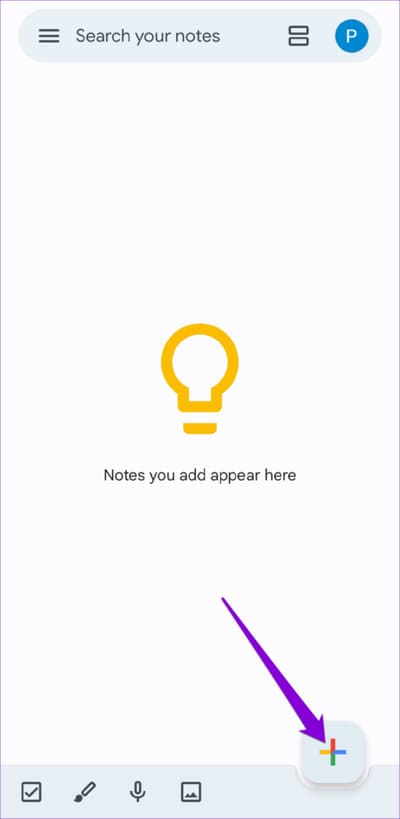
3단계: 클릭 벨 아이콘 위.
단계4 : 제안된 날짜 및 시간을 선택하거나 옵션을 선택하여 수동으로 선택할 수 있습니다. "날짜와 시간을 선택하세요". 드롭다운 메뉴를 사용하여 날짜와 시간을 선택한 다음 저장.
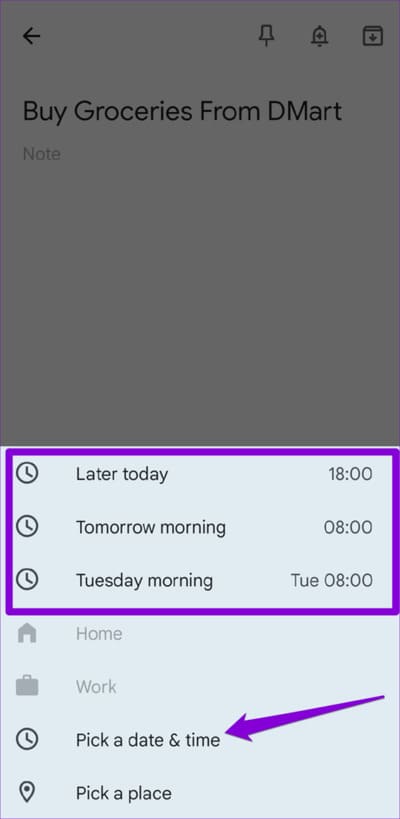
또는 위치 기반 알림을 생성하려면 옵션을 선택하십시오. "장소를 선택하십시오". 표시되는 팝업에서 사이트 편집을 선택합니다.
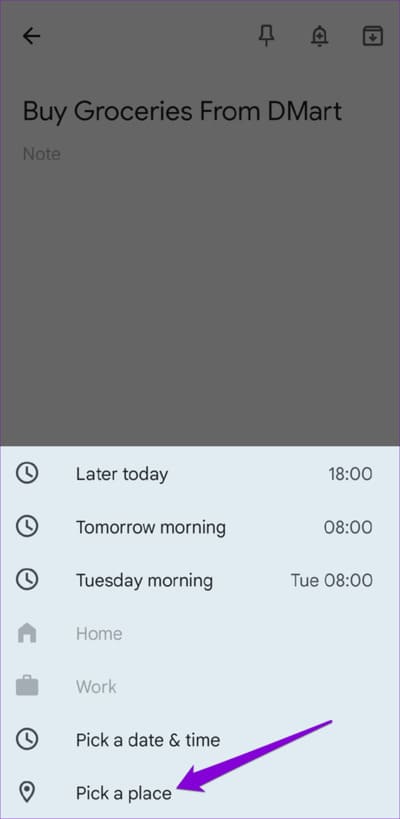
검색창에 주소를 입력하고 제안된 결과에서 선택합니다. 그런 다음 저장.
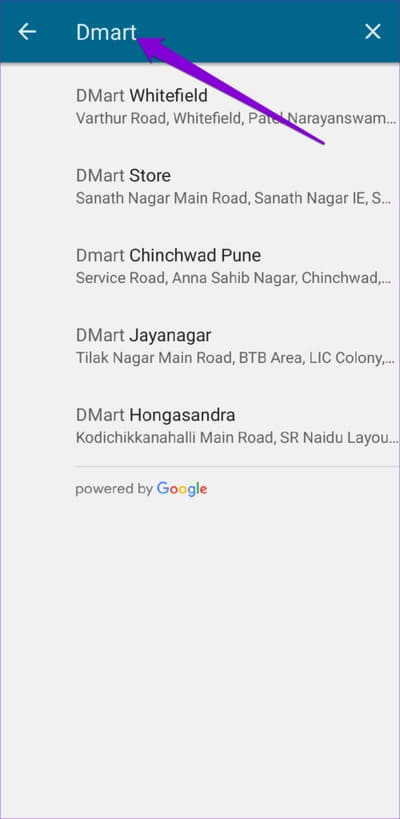
알림 앱을 사용하여 알림을 설정하는 방법(삼성 휴대폰의 경우)
Samsung Galaxy 휴대폰에는 미리 알림을 만들고 Samsung Calendar 앱과 동기화할 수 있는 미리 알림 앱이 내장되어 있습니다. 다음에서도 볼 수 있습니다. 가장자리 패널 또는 미리 알림 위젯.
Samsung Galaxy 휴대폰에서 미리 알림을 설정하려면 다음과 같이 하세요.
1 단계: 앱 열기 알림 당신의 전화에.
단계2 : 아이콘을 클릭하십시오 더하기 기호 오른쪽 하단에 입력하고 세부 당신의 임무에 대해.
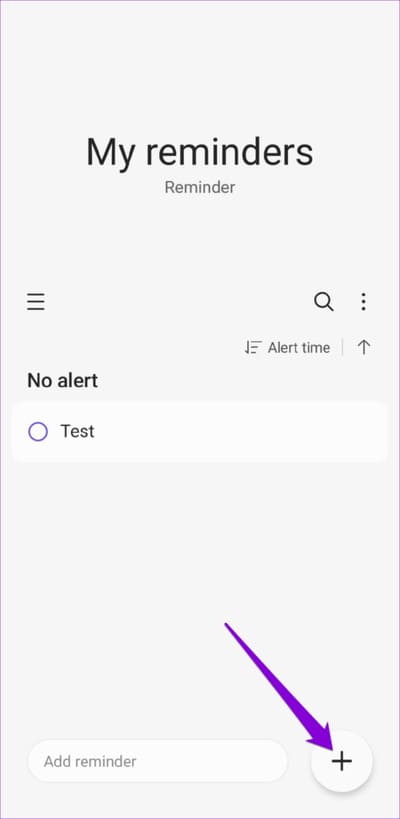
3단계: 미리 알림에 대한 정확한 날짜와 시간을 설정하려면 시간 추가를 클릭합니다.
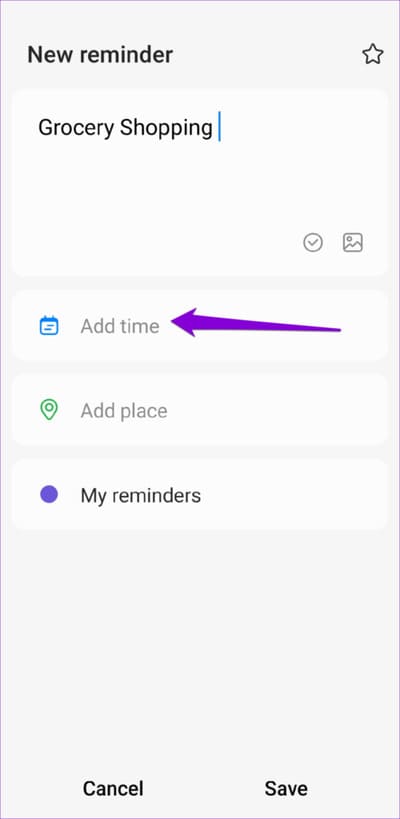
단계4 : 위치 기반 알림을 설정하도록 선택할 수도 있습니다. 이를 위해 장소 추가를 클릭하고 "장소를 선택하십시오.”
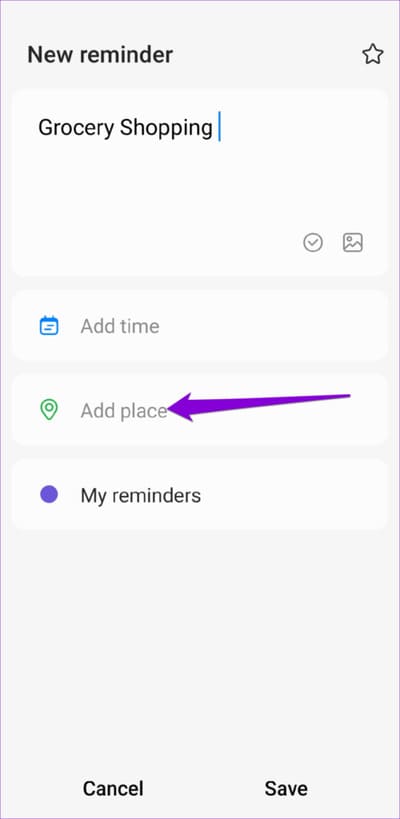
단계5 : 사각형 사용 البحث 또는 지도에 핀을 놓아 경고를 받고 싶은 위치를 표시하십시오. 그런 다음 완료를 탭합니다.
6단계: 마지막으로 저장.
저장하면 알림이 앱에 표시되며 알림을 열어 필요한 사항을 수정하거나 다른 사람과 공유하거나 삭제할 수 있습니다.
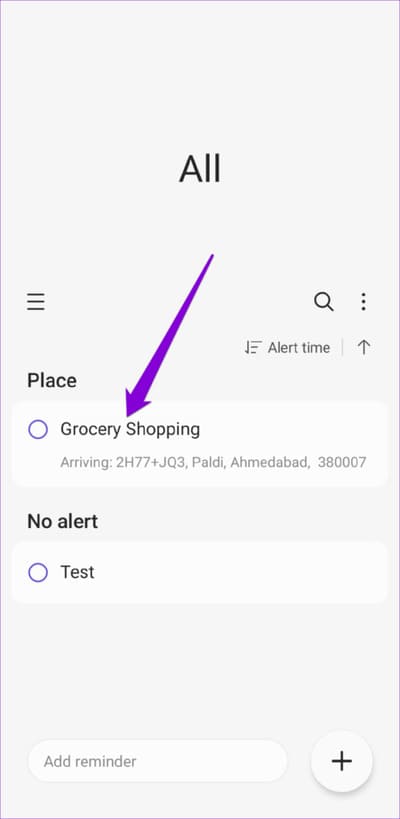
설정하고 놔두세요
Google 캘린더, Google Keep 또는 Google 어시스턴트를 사용하여 설정한 알림은 자동으로 Google 계정에 동기화됩니다. 가장 편리한 방법을 사용할 수 있습니다. 물론 더 많은 기능과 사용자 지정 옵션을 찾고 있는 경우 Android 기기에서 미리 알림을 설정하기 위해 특별히 타사 앱을 사용할 수도 있습니다.